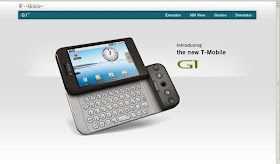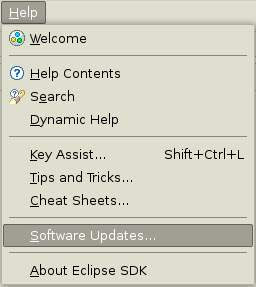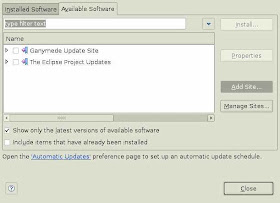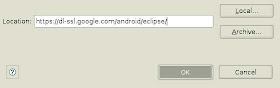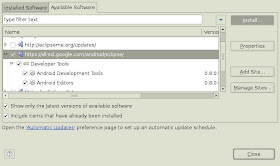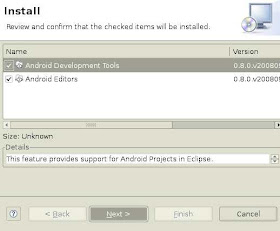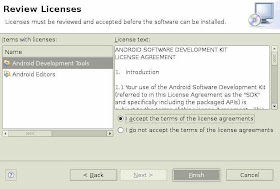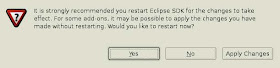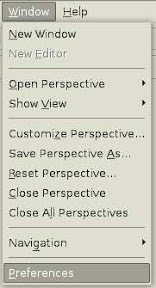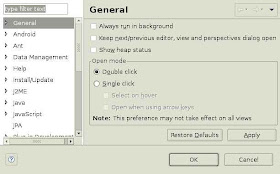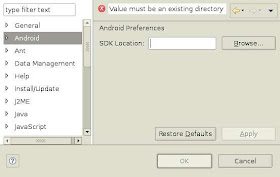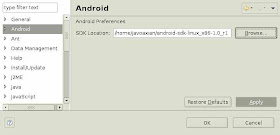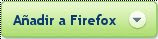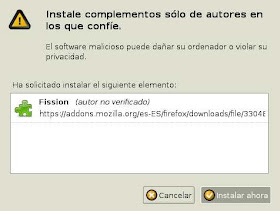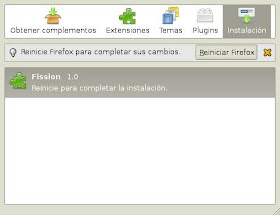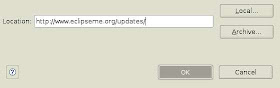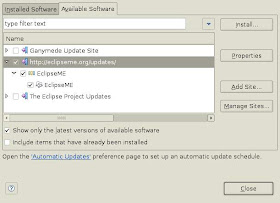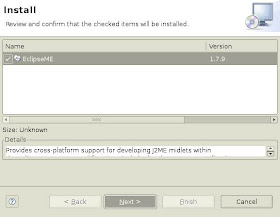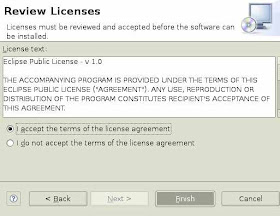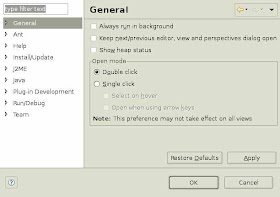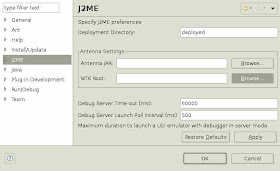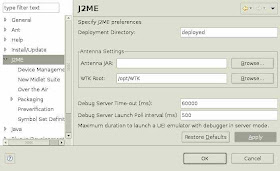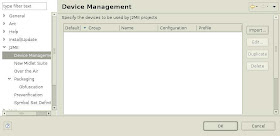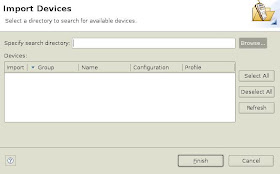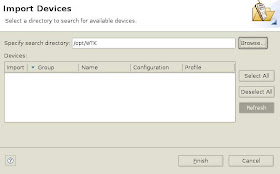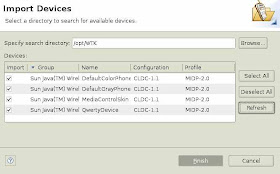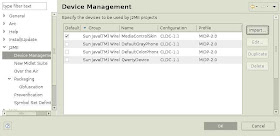El día de hoy he decidido publicar un post que haga referencia a cómo podemos configurar nuestro
eclipse para poder desarrollar aplicaciones
J2ME por medio de su plugin
eclipseme.
Partiré del supuesto que ya se cuenta con una instalación de Eclipse. En caso de no ser así,
aquí hay un
artículo de cómo pueden instalarlo. La versión usada en este post:
Eclipse 3.4.1.
Una vez que se tenga instalado
eclipse, procederemos a instalar un
Wireless Toolkit. Para este artículo usaremos el
Sun Wireless Toolkits.
Instalar Sun Wireless ToolkitsNecesitaremos instalar los siguientes paquetes:
* libXpm (libxpm-dev)
* libXt (libxt-dev)
* libX11 (libx11-dev)
* libICE (libice-dev)
* libSM (libsm-dev)
* libpthread (libc6-dev)
* libm (libc6-dev)
* libnsl (libc6-dev)
* libstdc++6-dev
En el caso de sistemas basados en
Debian como
Ubuntu, podemos instalarlos convirtiendonos en
root y usar
apt-get como se muestra a continuación.
javoaxian@aspireonedebian:~$ su -
root@aspireonedebian:~$ apt-get install libxpm-dev libxt-dev libx11-dev libice-dev libsm-dev libc6-dev libstdc++6-4.3-dev
El nombre del paquete
libstdc++6 puede variar por el nombre del paquete, en el caso de
Debian Lenny el paquete que instalé fue
libstdc++6-4.3-dev.
Una vez instaladas estas dependencias, descargaremos el software desde
esta página en su opción de
Download Sun Java Wireless Toolkit 2.5.2 for CLDC for Windows and Linux.
Para estos momentos, el archivo que descargué fue:
sun_java_wireless_toolkit-2_5_2-linux.bin.
Ahora que ya contamos con el archivo
sun_java_wireless_toolkit-2_5_2-linux.bin, lo instalaremos. En mi caso el archivo lo descargué en mi
HOME y lo instalé en él.
javoaxian@aspireonedebian:~$ chmod 755 sun_java_wireless_toolkit-2_5_2-linux.bin
javoaxian@aspireonedebian:~$ ./sun_java_wireless_toolkit-2_5_2-linux.bin
Se nos muestra la licencia y deberemos aceptarla tecleando
yes:
Please contact Sun Microsystems, Inc. 4150 Network Circle, Sa
nta Clara, California 95054 if you have questions.
Do you agree to the above license terms? [yes or no] yes
Se nos preguntará que indiquemos la ruta donde se encuentra el interprete de
java. En mi caso lo detectó en
/opt/java/bin por tal motivo en las opciones seleccionaré la
cero.
Testing /opt/java/bin/java...
A suitable Java interpreter was detected
0) Use /opt/java/bin/
1) Specify a path to a Java interpreter directory.
2) Cancel this installation.
Select a choice [0-2]: 0
Nos preguntará el directorio donde deseamos instalar el Wireless Toolkit. Yo decidí instalarlo en mi
HOME en el directorio
WTK2.5.2.
Please enter a directory into which you would like to install the Sun Java(TM) Wireless Toolkit, 2.5.2 for CLDC.
[ default is /home/javoaxian/WTK2.5.2 ]:
Posteriormente, se nos preguntará si deseamos activar el chequeo de actualizaciones del software, en mi caso le puse que si las revisara:
Check for Product Updates? [yes or no] yes
Por último se nos preguntará si deseamos iniciar la copia de los archivos para terminar con la instalación, donde yo presioné
cero.
Setup has enough information to start copying the program files.
Current Settings:
Destination Directory
/home/javoaxian/WTK2.5.2/
JVM Folder
/opt/java/bin/
Check for Program Updates
Enabled
Please choose one of the following options:
0) Begin copying files if you are satisfied with the settings .
1) Cancel the installation.
Select a choice [0-1]: 0
Iniciará la extracción de los archivos y terminará la instalación.
Checksumming...
Extracting the installation files...
Documentation for the Sun Java(TM) Wireless Toolkit
2.5.2 for CLDC is in the file
/home/javoaxian/WTK2.5.2/index.html
In order to start using the Sun Java(TM) Wireless Toolkit 2.5.2 for CLDC, please run
/home/javoaxian/WTK2.5.2/bin/ktoolbar
Con esto ha quedado instalado el
Sun Wireless Toolkit.
Instalar y configurar plugin eclipsemeArrancaremos nuestro
eclipse e iremos al su menú, a las opciones:
Help -> Software Updates ...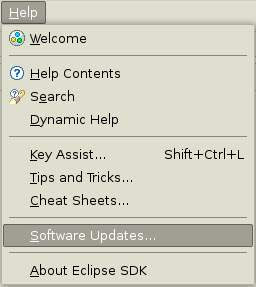
Se mostrará la siguiente pantalla en la cual presionaremos en el tab
Available Software y posteriormente en el botón
Add Site...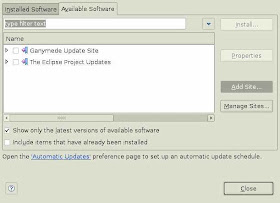
Se mostrará la siguiente pantalla en la cual ingresaremos esta Location:
http://eclipseme.org/updates/ y presionaremos
OK.
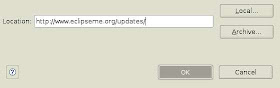
Se mostrará la siguiente pantalla en la cual se agregó
http://eclipseme.org/updates/, seleccionaremos la casilla que se encuentra al lado izquierdo de la dirección y presionaremos el botón
Install...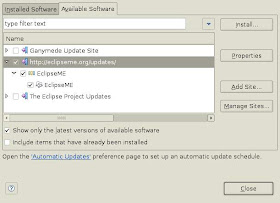
Se mostrará la siguiente pantalla en la cual verificaremos que esté marcada la casilla al lado del nombre
EclipseME y presionaremos el botón
Next.
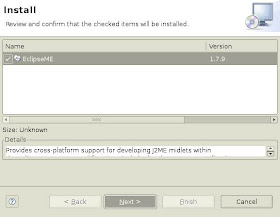
Se mostrará la siguiente pantalla en la cual seleccionaremos la opción
I accept the terms of the license agreement y presionaremos el botón
Finish.
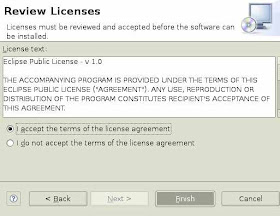
Se mostrará la siguiente pantalla en la cual presionaremos el botón
Yes para reiniciar
eclipse.
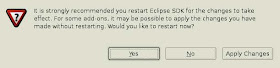
Una vez que se haya reiniciado
eclipse, nos iremos a las opciones de su menú:
Window -> Preferences.
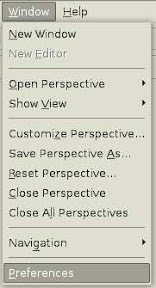
Se mostrará la siguiente pantalla en la cual seleccionaremos la opción
J2ME.
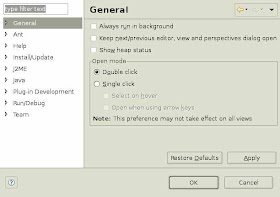
Se mostrará la siguiente pantalla en la cual presionaremos el botón
Browse... de la opción
WTK Root.
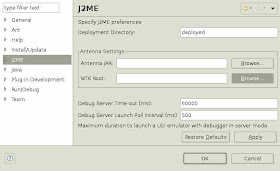
Se mostrará una pantalla donde deberemos buscar la ubicación del
Sun Wireless Toolkit que instalamos previamente. Una vez seleccionado, aparecerá la ruta a lado de la opción
WTK Root y presionaremos el botón
Apply.
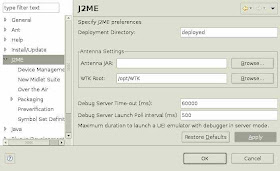
Ahora presionaremos sobre la opción
Device Management dentro de la opción
J2ME, lo cuál mostrará la siguiente pantalla.
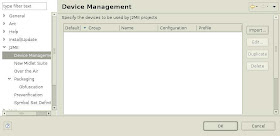
Presionaremos el botón
Import... de la pantalla anterior y se nos mostrará otra pantalla donde presionaremos en el botón
Browser...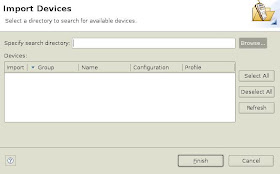
Se mostrará una pantalla donde deberemos buscar nuevamente donde tenemos instalado el
Sun Wireless Toolkit y una vez que hayamos especificado la ruta, presionaremos sobre el botón
Refresh.
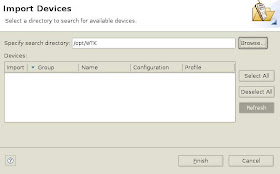
Hecho lo anterior, se actualizará la pantalla y veremos 4 dispositivos que aparecerán marcados. Ahora presionaremos el botón
Finish.
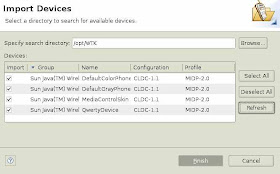
Nos aparecerá nuevamente la pantalla
Device Management y veremos que tenemos marcado uno de los dispositivos. Podemos elegir el que más nos agrade para emular el celular y ver nuestras aplicaciones.
Presionaremos
OK para finalizar.
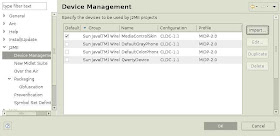
Con ésto ya tenemos terminada la configuración de nuestro
eclipse para poder desarrollar aplicaciones
J2ME.
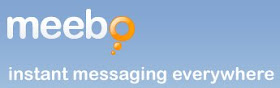 Quienes poseen un iPhone se encuentran con el problema que si desean hablar con sus contactos de MSN messenger, GTalk o de cualquier otro sistema de mensajería instantánea, no podrán hacerlo, ya que no cuenta con un software para este fin por defecto o quizas no quieren instalar una aplicación en su celular.
Quienes poseen un iPhone se encuentran con el problema que si desean hablar con sus contactos de MSN messenger, GTalk o de cualquier otro sistema de mensajería instantánea, no podrán hacerlo, ya que no cuenta con un software para este fin por defecto o quizas no quieren instalar una aplicación en su celular.